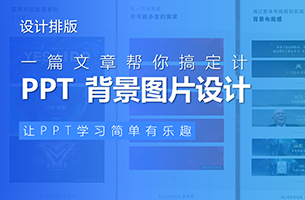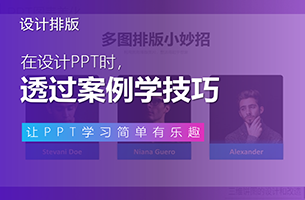相信很多人,都知道 PPT 有这么一个功能,但是,能够熟练使用,并将其应用到自己 PPT 作品中的人,却少之又少。
今天这篇文章,就从中选择 4 个我常用的艺术效果,跟各位分享一下,它们究竟有何作用。

先来说第一个。
虚化
虚化,绝对是使用频率最高的艺术效果。它作用,就是让图片变得模糊,数值越大图像的模糊程度就越强。
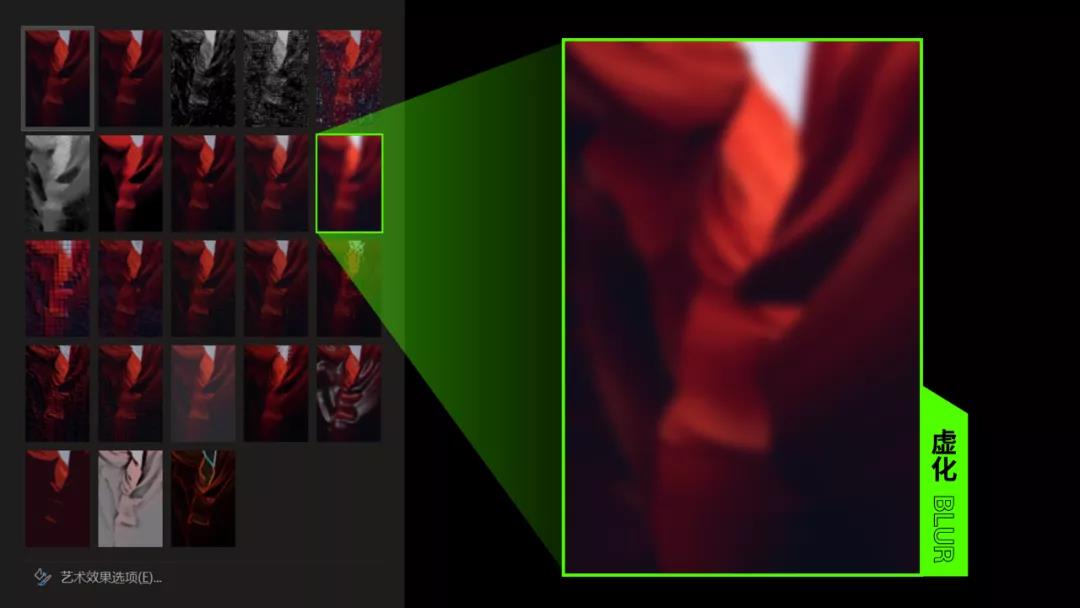
虚化背景
一般我们会用它来虚化背景图片,以此凸显页面中的关键信息,同时还能保留一定的场景感。
凸显信息很好理解,就是通过虚化,降低图片对文本的干扰,就像这样:

那什么是场景感呢?
举个一个简单例子,比如鸿蒙发布会中的这页 PPT,想要体现使用手表即可值机:

那么,我们就可以找一张机场航站楼的照片:

将其虚化,作为页面背景,营造出置身机场的情景体验:

虚化前景
这里一般起到装饰的作用,用来丰富页面的空间层次。
比如之前为读者修改的一页 PPT:
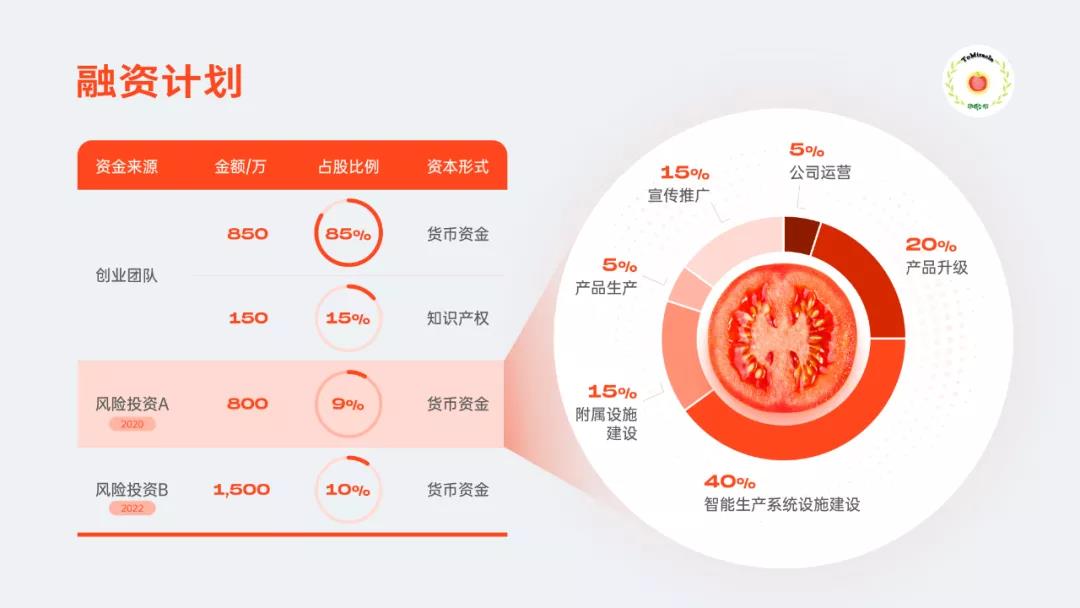
为了弥补页面右下角的空缺,我添加番茄元素作为前景:
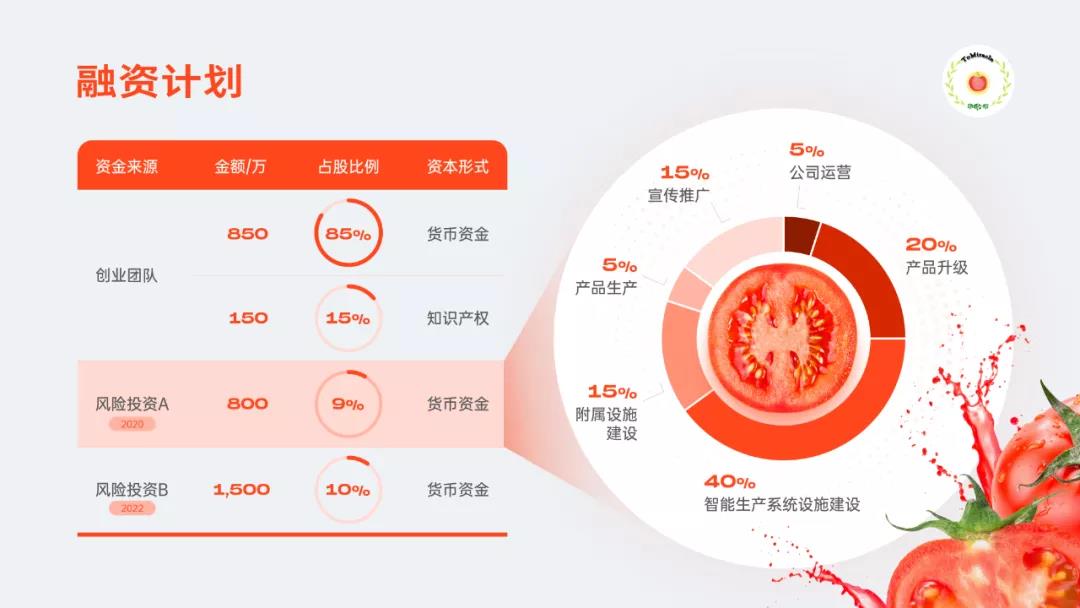
这时,将其模糊处理,不仅可以弱化素材,还能丰富页面层次:
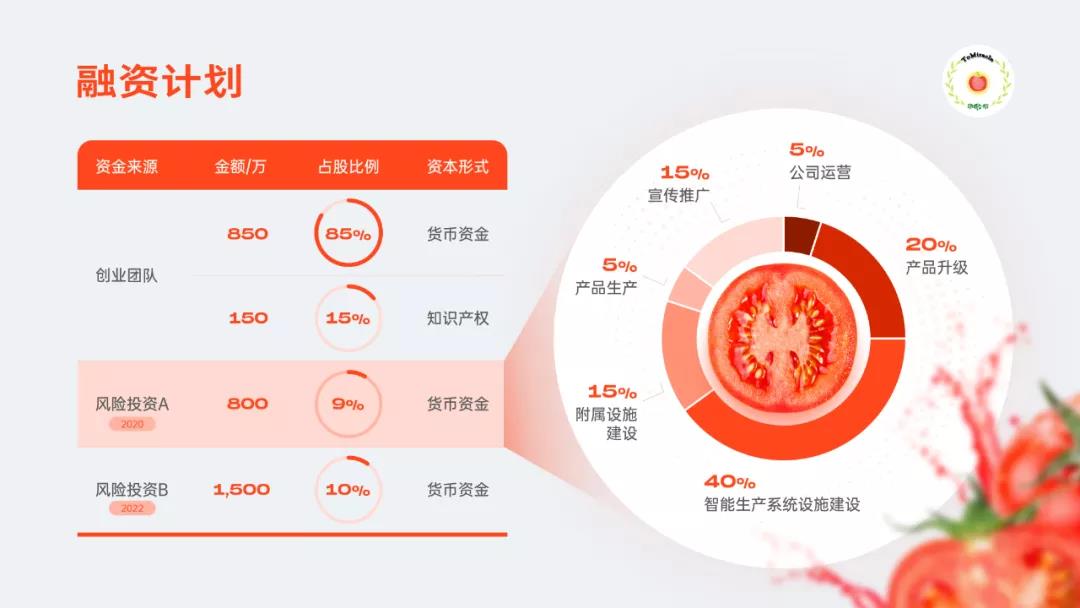
还有像这页封面,也采用了相同的处理手法:
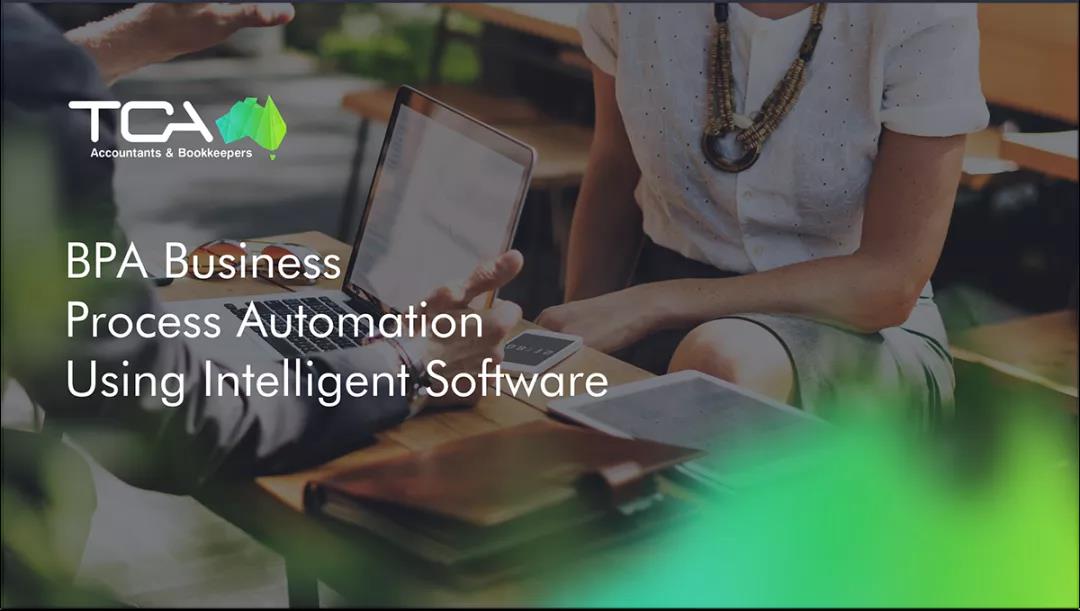
当然,为背景、前景共同添加虚化,效果更佳。比如像这页 PPT:

因为是棉纺织行业,可以虚化棉花图片,作为页面背景:

前景同样可以使用棉花,塑造层次:

胶片颗粒
它能够在图像中,融入颗粒杂质,从而丰富图像细节,使页面看起来更有质感。
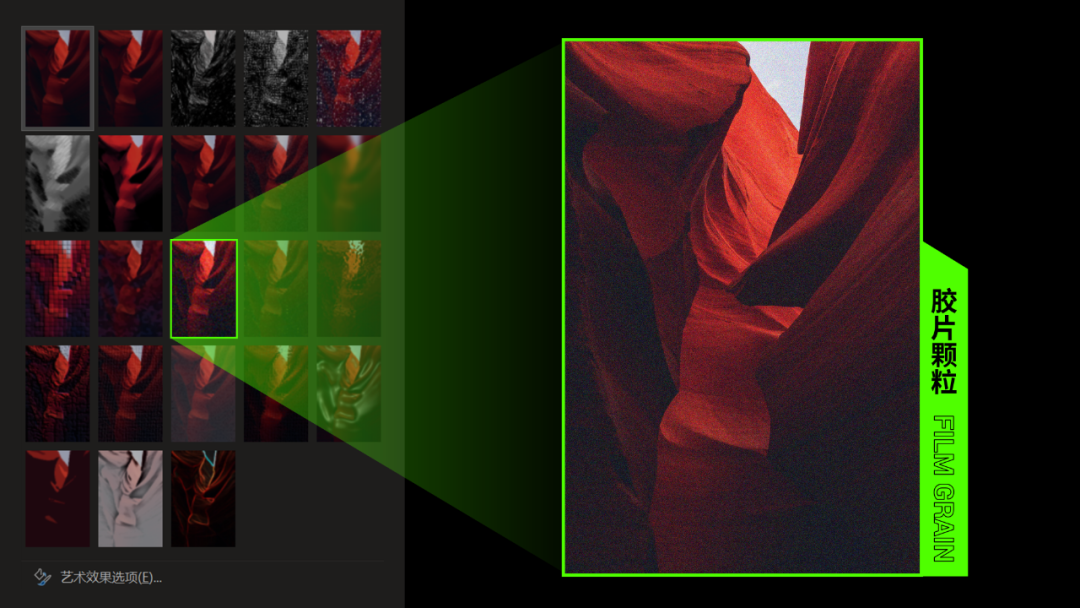
图片颗粒化
这是摄影作品中的常用技巧,通过在照片中融入颗粒杂质,让照片产生复古感。有时,它还能够起到美化丑图的作用。
就拿这个封面举个例子:

依据标题内容,可以搜寻到下面这些图片:
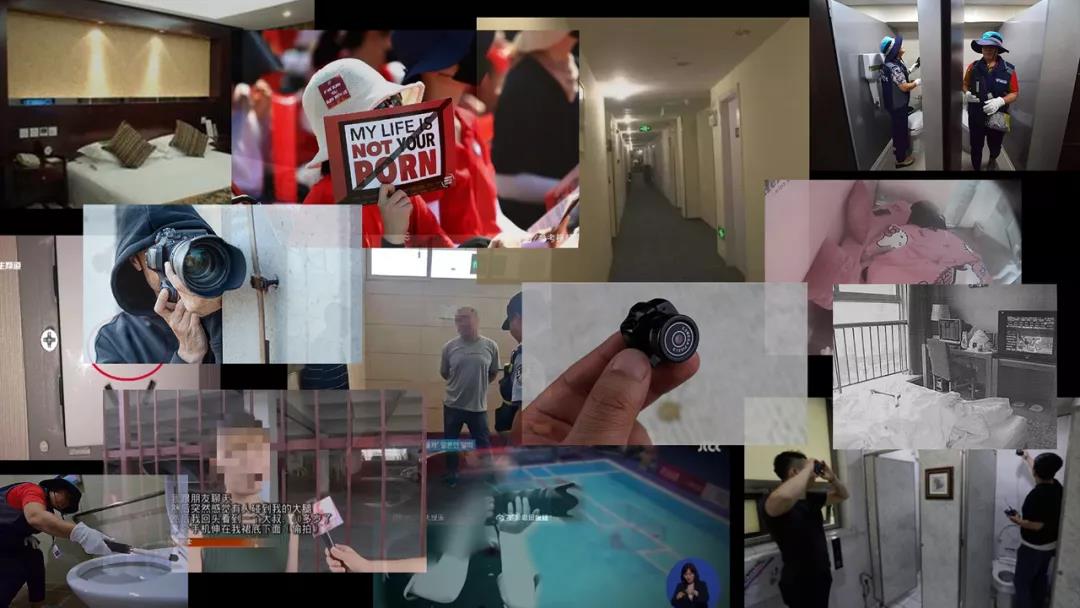
将图片变为黑白,并添加胶片颗粒,一种压抑的氛围感就出来了:
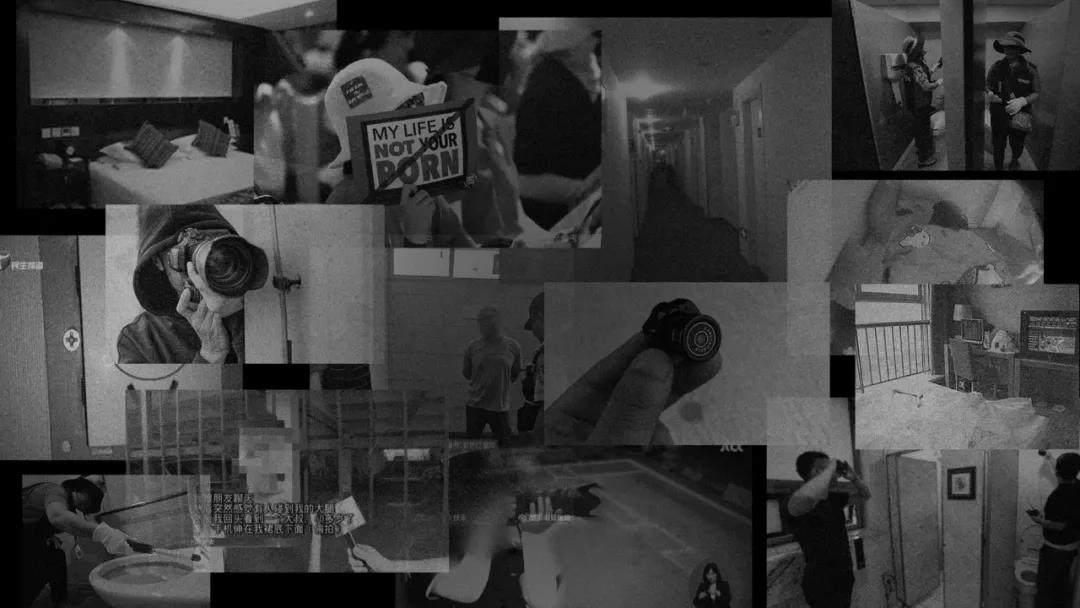
最后,加上封面标题和四角装饰:

背景颗粒化
算是页面中的小细节,能够让背景更加耐看。比如我们之前为联想所制作PPT:

除了融入祥云纹理:
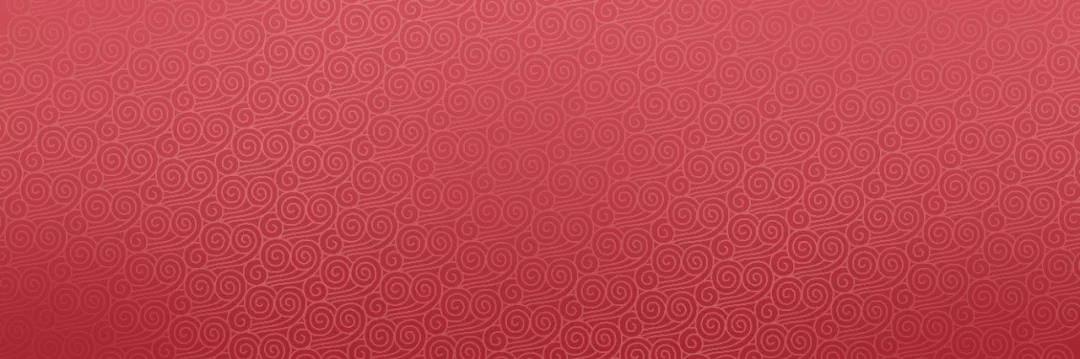
还加入颗粒效果,进一步丰富细节:

点击图片放大查看。
还有像这页封面的背景:

同样融入了颗粒质感:

形状、文字颗粒化
除了常规图像,我们将形状或文字转为图片后,同样可以使用胶片颗粒效果。
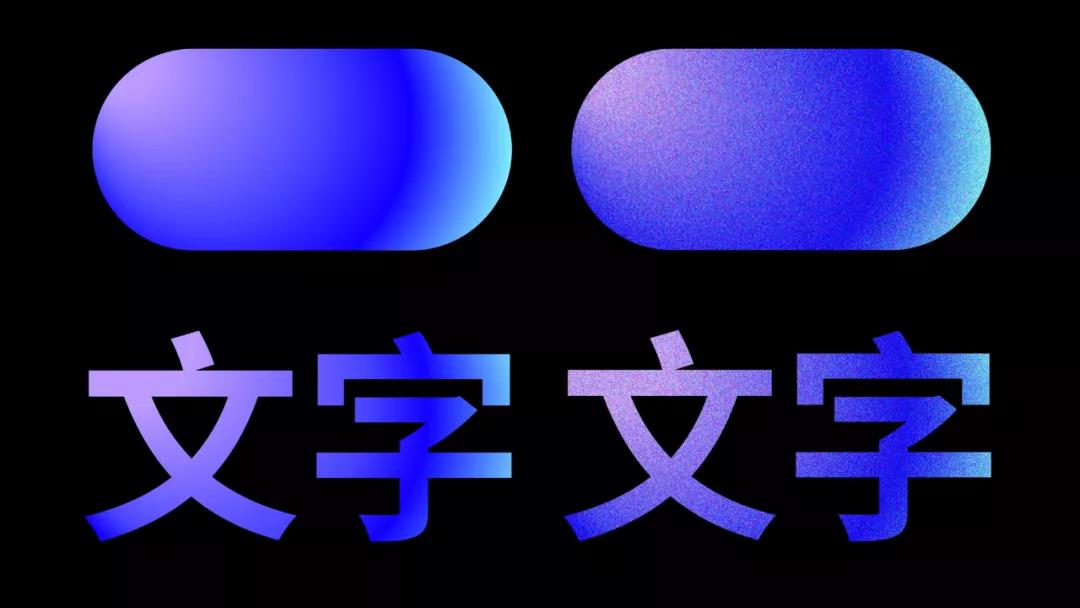
这样做,也会让页面看起来更有质感,只是形状和文字不能够编辑了。

比如我们将页面中的形状颗粒化:
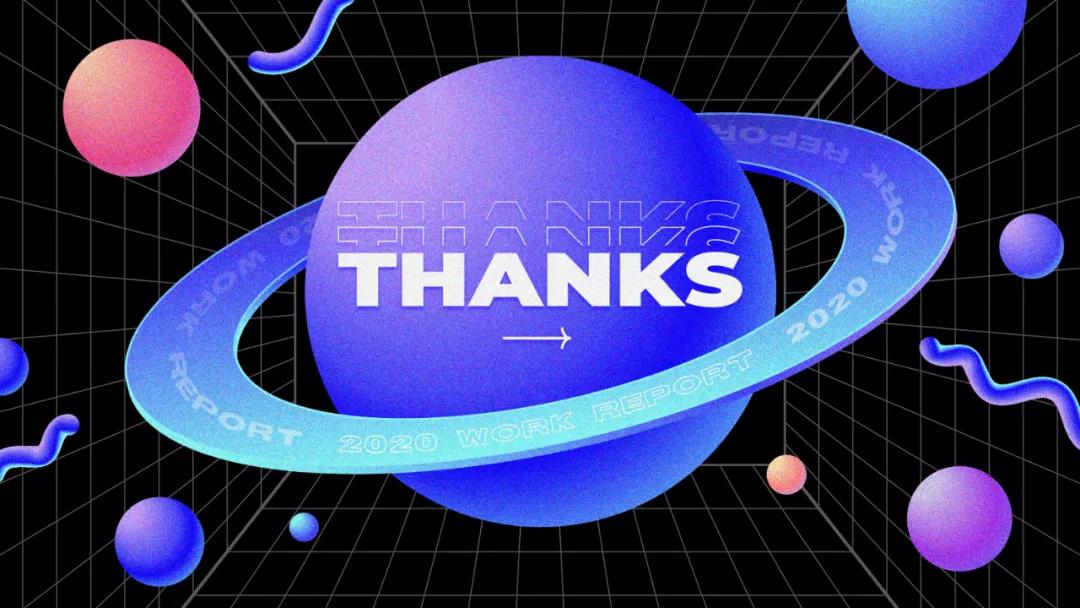
或者是将文字颗粒化:

都很有质感,对吗?
发光散射
它可以在图像中,融入白色颗粒,从而图像整体变得更加明亮。
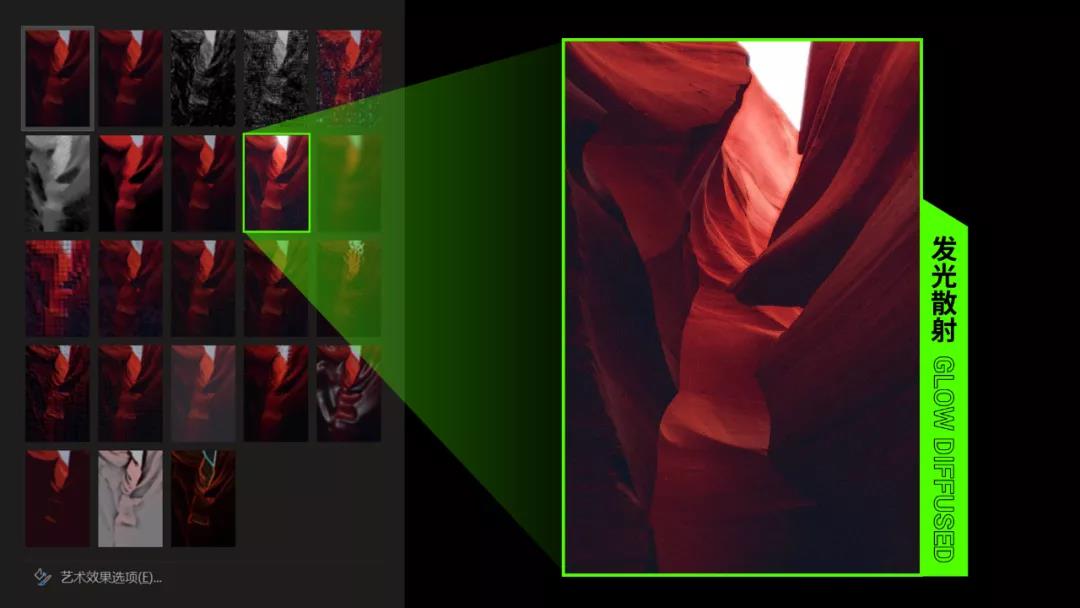
用于标题
我经常会将这个效果用于标题,特别是一些书法字体。
通常,我们在排版书法字体时,为了让文字更有质感,会填充一些金波纹理,相信很多读者都知道这一招:
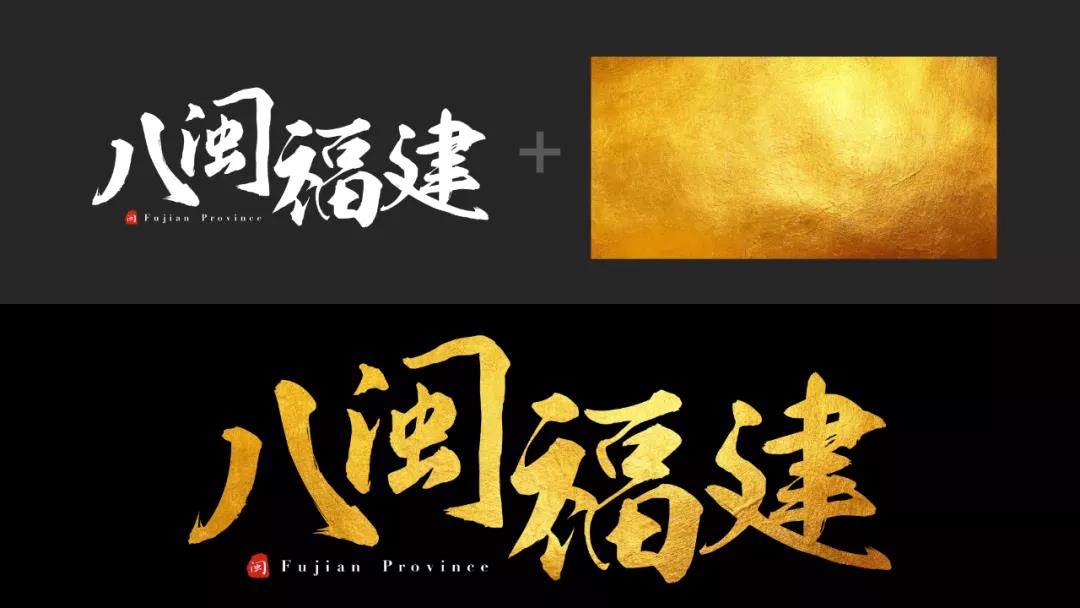
但是受限于纹理素材本身,标题光泽感不是很强:

这时,如果给纹理素材添加发光散射效果,素材的亮度就会提升许多:

我们再将其与书法字体结合,来看下效果:

用于形状
此外,这个效果同样适用于形状,与胶片颗粒有些类似,都是融入一些杂质。不过区别在于,发光散射会让形状变亮:

比如这页 PPT 中的形状:

在使用发光散射后:

质感、光泽度都有很大提升:

影印
使用这个效果,能够凸显图像的轮廓。再通过特定的方法,还可以将图片转换成线稿。
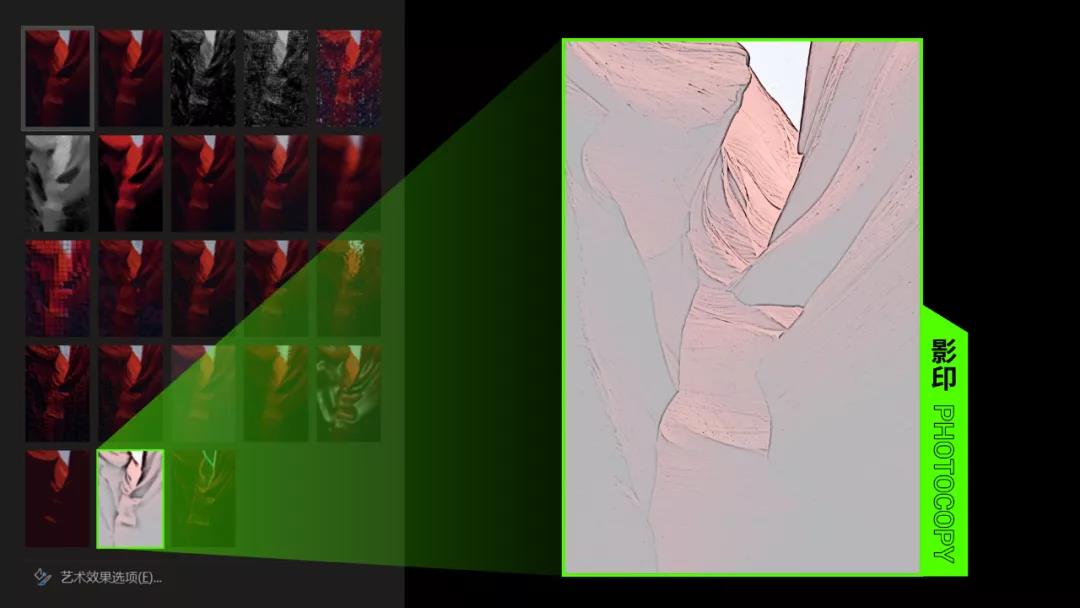
比如之前所修改的一个封面页,使用原始图片:

将图片转化成线稿:

这里将图片线稿化处理的操作不难
先为图片添加影印效果:

再将图片饱和度降低为0%,线稿的感觉已经出来了。

为了让线条更简明清晰,可以调高图像的对比度调高至100%:

接着,借助设置透明色,用鼠标点击图片中的白色,即可去除图片背景:
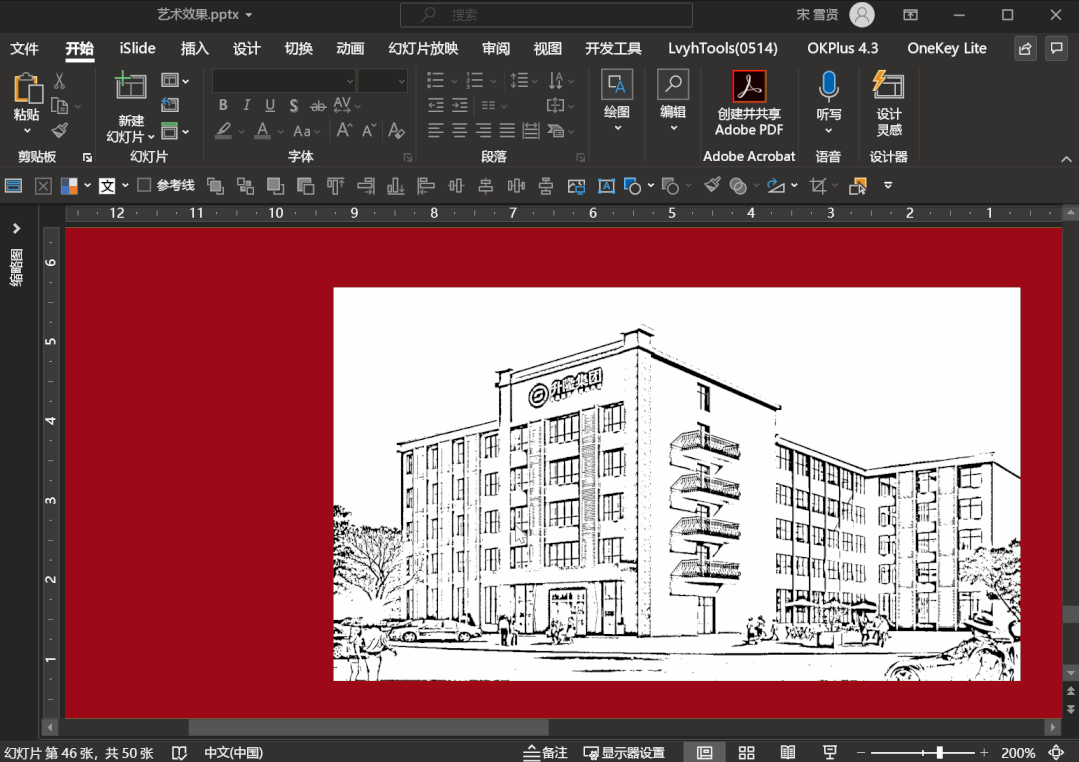
就是这么的简单!
好了,以上呢,就是我常用的 4 个图片艺术效果。
当然,像这样的艺术效果,PPT 中还有 18 个,也许这些功能并不鸡肋,只是我们没有找到恰当的用法。

 美P于2021-07-03发布在
美P于2021-07-03发布在